本答案介绍了打开iCloud照片、iCloud备份、传输数据等多种方法,以下是打开iCloud照片的具体操作步骤:

工具/原料
iPhone13
IOS15.2
打开iCloud照片
1、点击Apple ID进入苹果手机设置页面后,点击页面最上方的Apple ID。
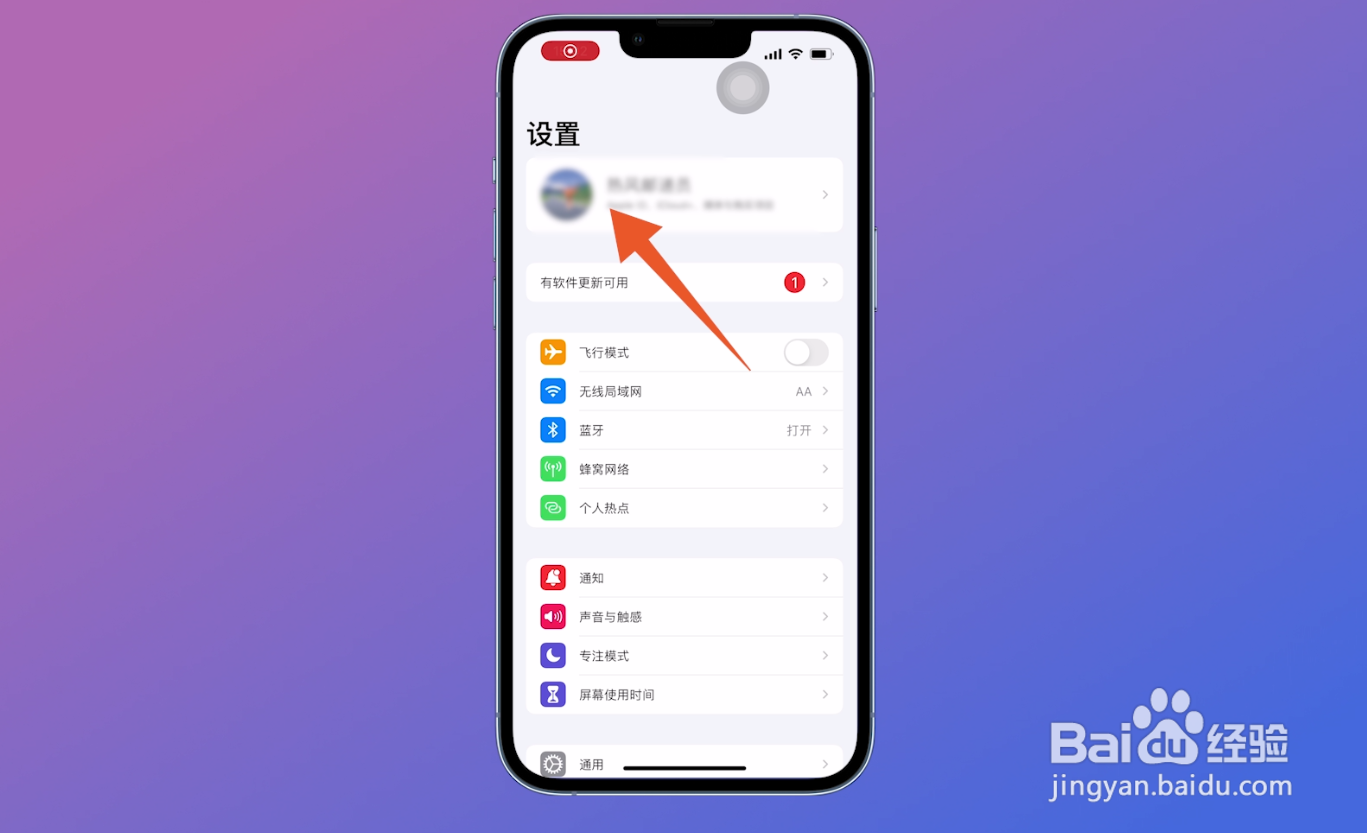
2、点击iCloud打开Apple ID页面后,选择并点击下面的iCloud。

3、打开iCloud照片在iCloud页面中点击进入照片,在照片页面中将【iCloud照片】打开即可。

iCloud备份
1、进入Apple ID进入苹果手机设置页面后,点击上面的【Apple ID】。

2、点击iCloud云备份在Apple ID页面中点击iCloud,打开iCloud页面后点击里面的【iCloud云备份】。

3、打开iCloud云备份进入新页面后,将【iCloud云备份】后面的按钮打开。

4、点击登录iPhone打开后前往新手机的设置中,点击页面上方的【登录iPhone】。
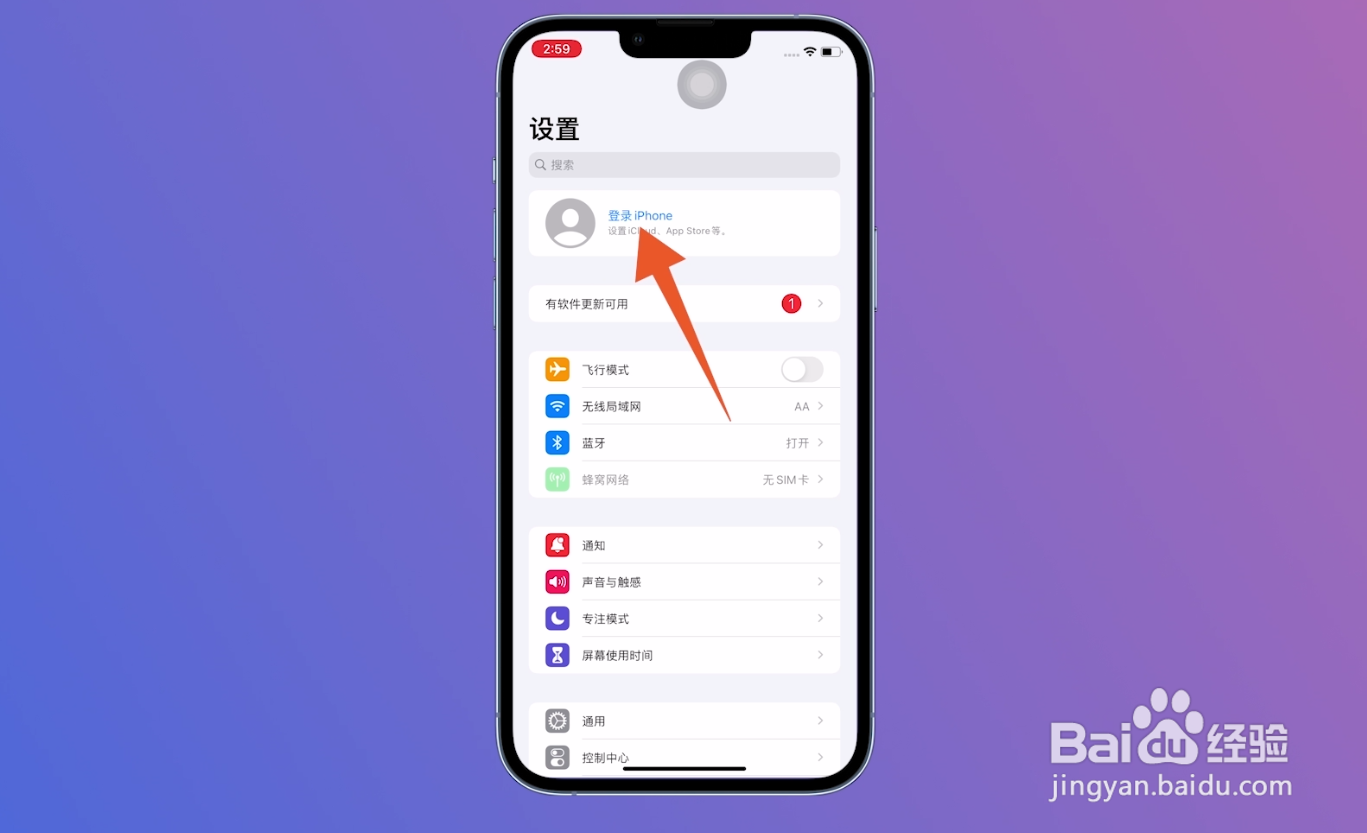
5、点击下一步并输入Apple ID和密码,输入完成后点击右上角的【下一步】。

6、点击合并即可在弹出的新窗口中点击【合并】,合并以后照片就传输到新手机上了。

传输数据
1、点击通用进入苹果手机设置界页面后,找到并点击页面中的【通用】选项。

2、点击传输或还原iPhone打开通用页面后,下滑屏幕到最底部点击【传输或还原iPhone】。

3、点击继续即可在新页面中点击页面中间的【现在开始】,在跳转的新页面中点击【继续】即可。
